 [삼]
프레젠테이션 중에 숨겨져 있지만 파일의 일부가 있도록 Microsoft PowerPoint에서 슬라이드를 숨길 수 있습니다. 프레젠테이션 중에 숨겨진 슬라이드를 표시하거나 미래의 프레젠테이션을 위해 숨겨진 슬라이드를 표시 할 수도 있습니다. 방법은 다음과 같습니다.
[삼]
프레젠테이션 중에 숨겨져 있지만 파일의 일부가 있도록 Microsoft PowerPoint에서 슬라이드를 숨길 수 있습니다. 프레젠테이션 중에 숨겨진 슬라이드를 표시하거나 미래의 프레젠테이션을 위해 숨겨진 슬라이드를 표시 할 수도 있습니다. 방법은 다음과 같습니다.
PowerPoint 슬라이드를 숨기고 숨기십시오
[삼] 대화를 주면 해당 프레젠테이션에 대한 PowerPoint를 준비 할 가능성이 큽니다. 잠재 고객에 따라 특정 그룹에 대해 프레젠테이션을보다 관련성이 높게하려면 특정 슬라이드를 숨기거나 숨기려 할 수 있습니다. [삼] 프레젠테이션 중에 슬라이드를 숨기려면, 열린 파워 포인트 클릭하여 숨길 슬라이드를 선택하십시오. 슬라이드가 선택되면 상자가 주위에 있습니다. [삼] [삼]
일단 선택되면 슬라이드를 마우스 오른쪽 단추로 클릭하십시오. 컨텍스트 메뉴에서 "슬라이드 숨기기"를 선택하십시오.
[삼]
[삼]
일단 선택되면 슬라이드를 마우스 오른쪽 단추로 클릭하십시오. 컨텍스트 메뉴에서 "슬라이드 숨기기"를 선택하십시오.
[삼]
 [삼]
이제 슬라이드가 발표자 뷰에서 숨겨집니다. 축소판이 다른 슬라이드보다 더 가벼운 색이면 슬라이드가 숨겨져 있음을 알 수 있습니다.
[삼]
[삼]
이제 슬라이드가 발표자 뷰에서 숨겨집니다. 축소판이 다른 슬라이드보다 더 가벼운 색이면 슬라이드가 숨겨져 있음을 알 수 있습니다.
[삼]
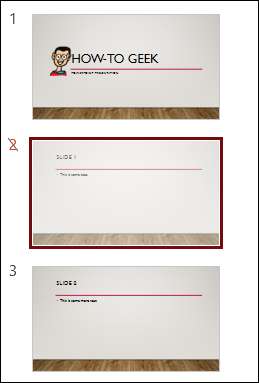 [삼]
슬라이드를 숨김 해제하려면 슬라이드를 마우스 오른쪽 단추로 클릭하고 "슬라이드 숨기기"를 클릭하십시오.
[삼]
[삼]
슬라이드를 숨김 해제하려면 슬라이드를 마우스 오른쪽 단추로 클릭하고 "슬라이드 숨기기"를 클릭하십시오.
[삼]
 [삼]
이제 슬라이드가 프레젠테이션 중에 다시 나타납니다.
[삼]
이제 슬라이드가 프레젠테이션 중에 다시 나타납니다.
PowerPoint 프레젠테이션 중에 숨겨진 슬라이드를 보여줍니다
[삼] 슬라이드가 숨겨져 있지만 실제로 프레젠테이션 중에 표시하기를 원한다면 발표자 뷰를 떠나지 않고도 그렇게 할 수 있습니다. [삼] 프레젠테이션 중에 현재 슬라이드의 아무 곳이나 마우스 오른쪽 단추로 클릭하십시오. 상황에 맞는 메뉴에서 "모든 슬라이드보기"를 선택하십시오. [삼]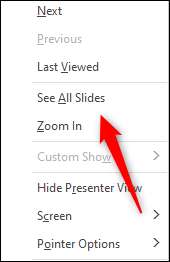 [삼]
일단 선택되면 숨겨진 슬라이드를 포함한 모든 슬라이드가 행에 나타납니다. 숨겨진 슬라이드가 회색으로 표시되고 슬라이드 번호가 교차됩니다. 숨겨진 슬라이드의 축소판을 클릭하여 잠재 고객에게 표시하십시오.
[삼]
[삼]
일단 선택되면 숨겨진 슬라이드를 포함한 모든 슬라이드가 행에 나타납니다. 숨겨진 슬라이드가 회색으로 표시되고 슬라이드 번호가 교차됩니다. 숨겨진 슬라이드의 축소판을 클릭하여 잠재 고객에게 표시하십시오.
[삼]
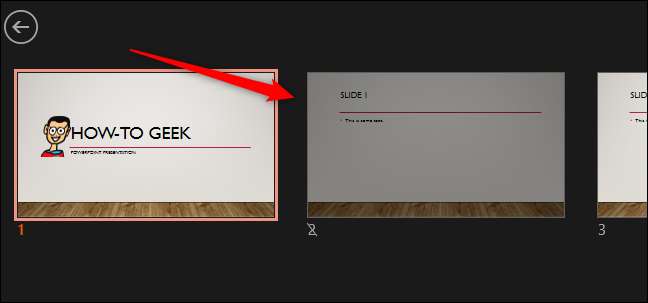 [삼]
다음 슬라이드로 이동하면 숨겨진 슬라이드를 다시 표시하려면 위의 단계를 반복하십시오.
[삼]
다음 슬라이드로 이동하면 숨겨진 슬라이드를 다시 표시하려면 위의 단계를 반복하십시오.
[삼] 동일한 Microsoft PowerPoint 프레젠테이션을 자주 사용하는 경우 시간이 지남에 따라 콘텐츠가 변경 될 수 있습니다. 슬라이드의 내용이 더 이상 관련이 없으면 단순히 슬라이드를 삭제하십시오 그것을 숨기는 대신에. [삼] 관련된: PowerPoint 슬라이드를 추가, 삭제 및 재 배열하는 방법







